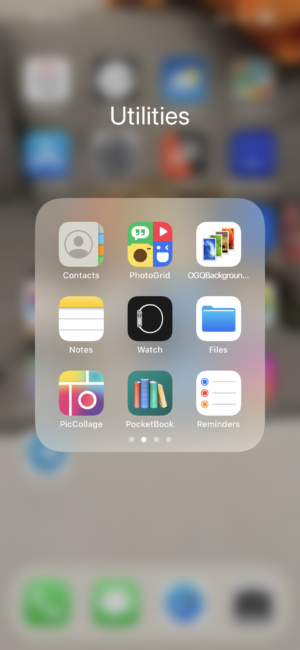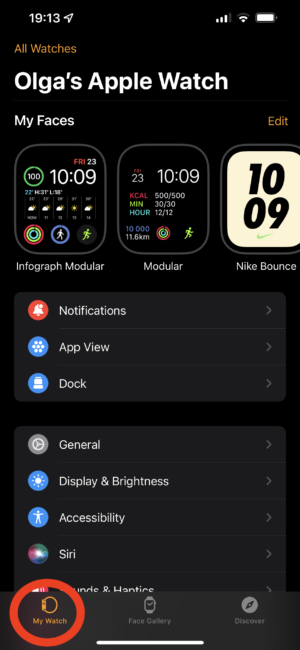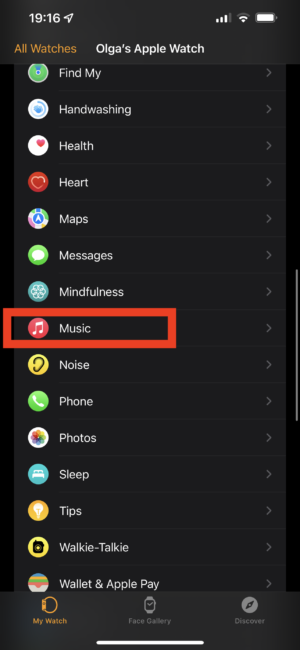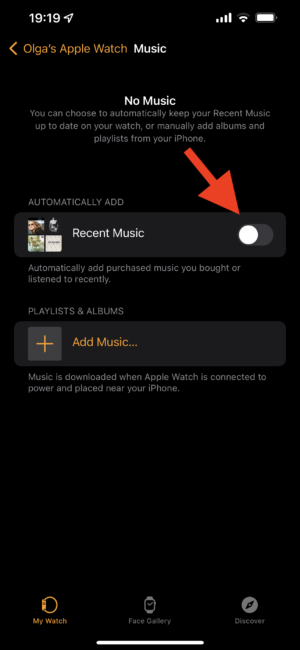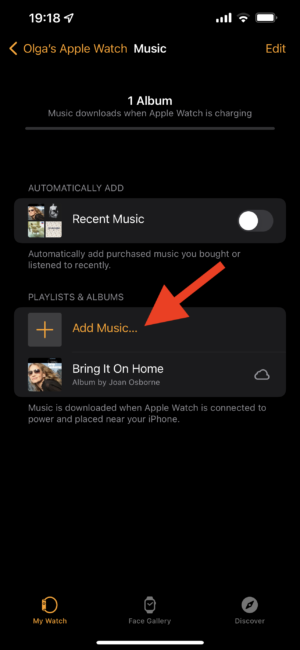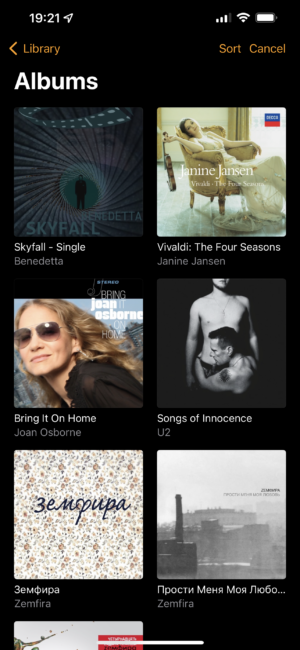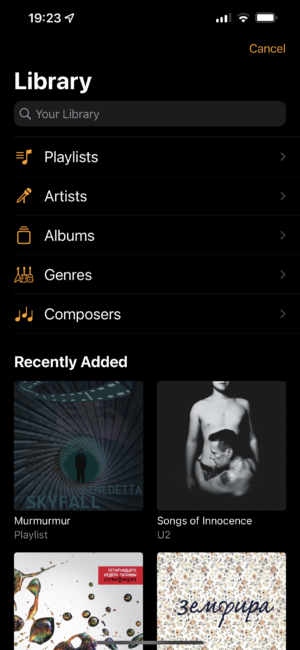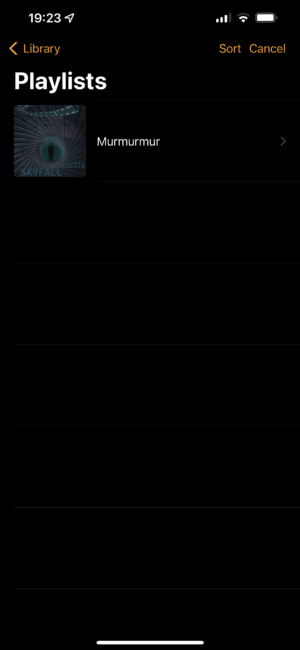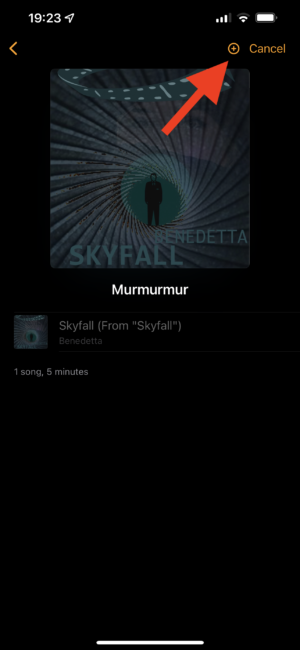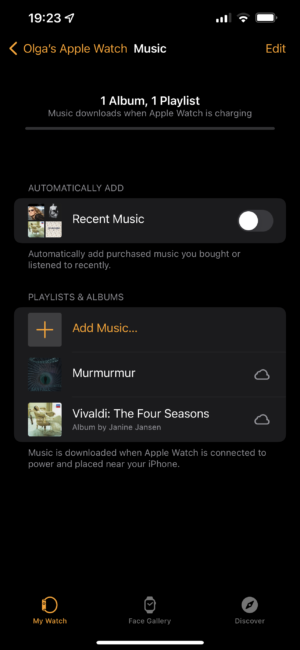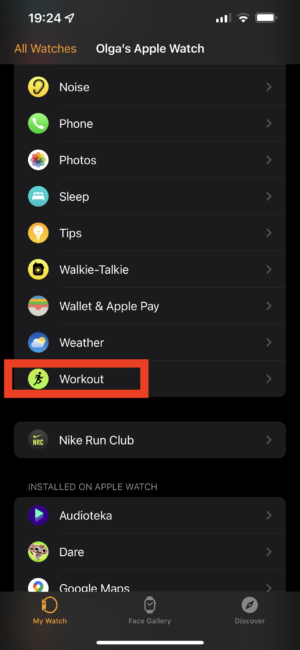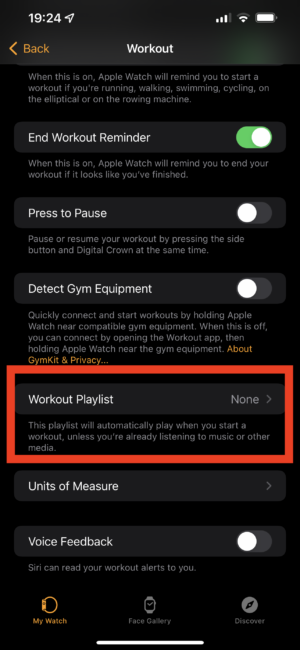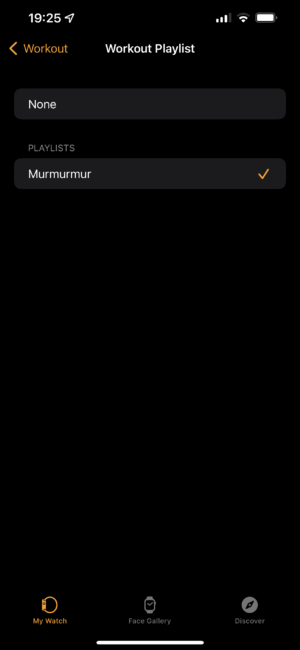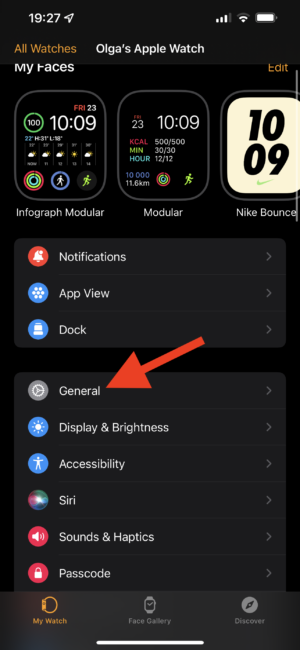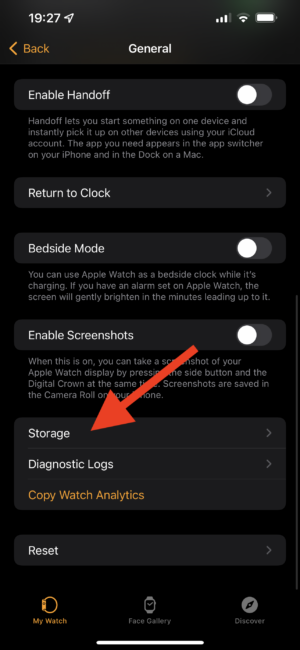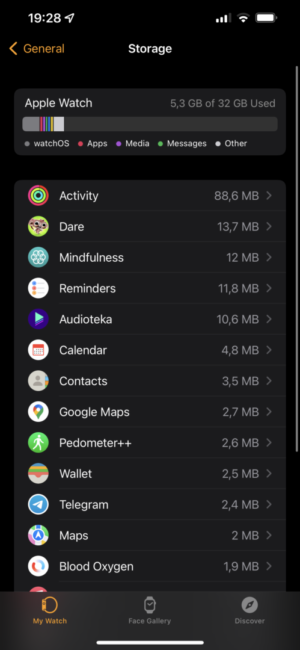هل تعلم أنه يمكنك إضافة الموسيقى مباشرة إلى Apple شاهد من تطبيق Watch على iPhone؟ ثم قم بتوصيل سماعات الرأس اللاسلكية بالساعة واذهب للجري أو المشي ، "نسيت" الهاتف في المنزل.

بفضل نصائحنا ، يمكنك ترك iPhone في المنزل والاستمتاع بمساراتك المفضلة. يتيح لك WatchOS 8 إضافة موسيقى محددة تلقائيًا واختيار الألبومات وقوائم التشغيل التي تريد مشاهدتها Apple راقب. يمكنك أيضًا إضافة قائمة تشغيل يتم تشغيلها تلقائيًا في كل مرة تبدأ فيها تمرينًا باستخدام ساعتك.

بغض النظر عن نوع الساعة التي تستخدمها - أو أحدث ساعة Apple مشاهدة سلسلة شنومكس، أو الإصدارات الأخرى التي تدعم watchOS 8 (السلسلة 3 وما فوق) ، ستظل قادرًا على إضافة الموسيقى إلى ساعتك الذكية.
اقرأ أيضا: سماعات TOP-10 TWS أقل من 35 دولارًا ، صيف 2022
كيفية إضافة الموسيقى تلقائيًا إلى Apple شاهد
يمكنك إضافة الموسيقى التي استمعت إليها مؤخرًا تلقائيًا Apple مشاهدة.
- قم بتشغيل تطبيق Watch على جهاز iPhone الخاص بك.
- انقر فوق علامة التبويب My Watch في الجزء السفلي من الشاشة.
- حدد "موسيقى" (يجب أن يكون التطبيق مثبتًا لديك Apple موسيقى). ربما يتعين عليك التمرير لأسفل قليلاً في القائمة الطويلة للتطبيقات.
4. اضغط على مفتاح تشغيل / إيقاف. بجوار قوائم التشغيل في قسم "الإضافة تلقائيًا" الذي تريد الإضافة إليه Apple مشاهدة.
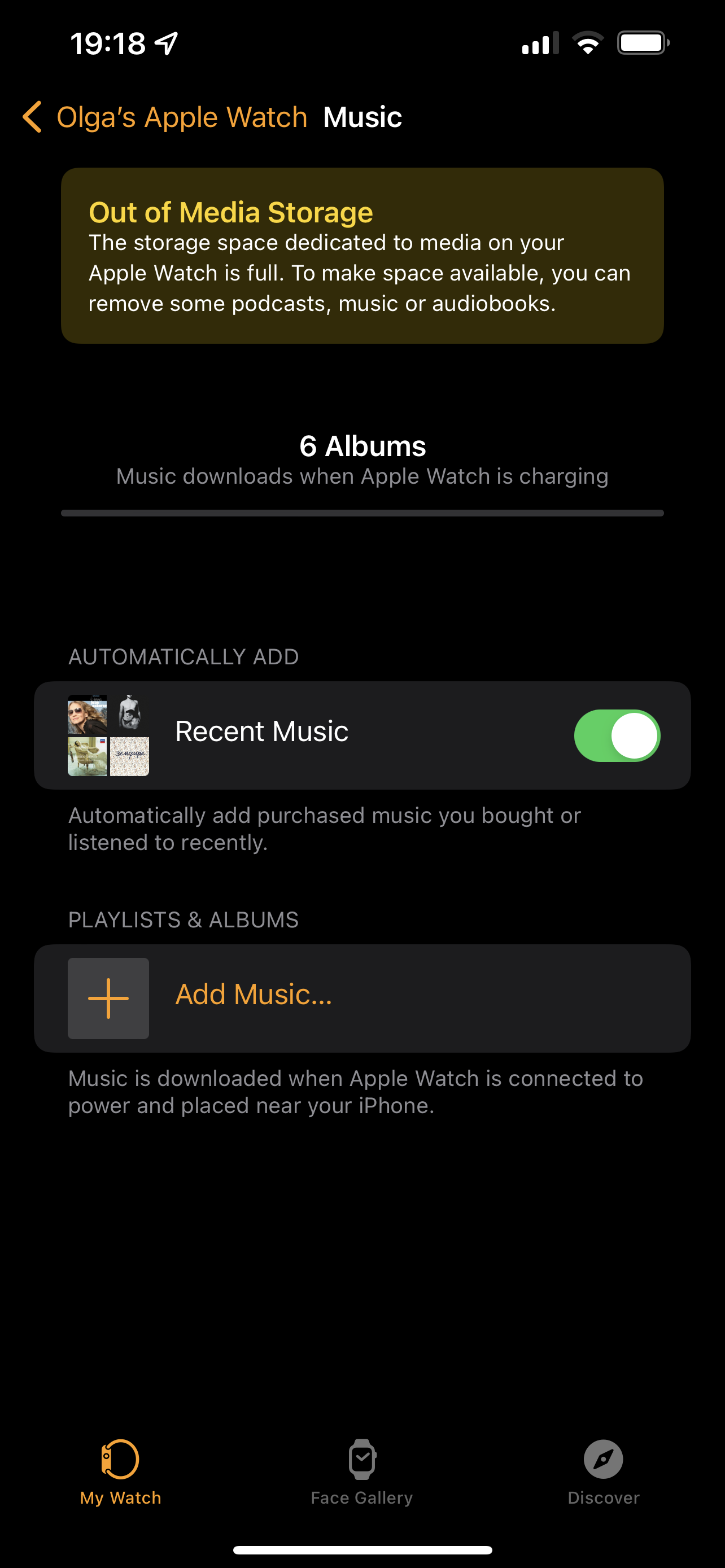
اقرأ أيضا: أفضل 10 سماعات TWS ، صيف 2022
كيفية إضافة ألبومات إلى Apple شاهد
أضف ألبومات معينة إلى Apple يمكنك المشاهدة من خلال تطبيق Watch على iPhone.
- قم بتشغيل تطبيق Watch
- حدد "موسيقى"
- انقر فوق إضافة موسيقى ضمن قوائم التشغيل والألبومات
- انقر فوق "ألبومات"
- حدد المطلوب
- انقر فوق "+" في الزاوية اليمنى العليا
اقرأ أيضا: إعادة النظر Apple iPhone 13 Pro Max: قوة التغيير التدريجي
كيفية إضافة قوائم التشغيل إلى Apple شاهد
إضافة قوائم تشغيل محددة إلى Apple يمكن إجراء المشاهدة من خلال تطبيق Watch على iPhone.
- قم بتشغيل تطبيق Watch
- حدد "موسيقى"
- انقر فوق إضافة موسيقى ضمن قوائم التشغيل والألبومات
- انقر فوق "قوائم التشغيل"
- انقر فوق قائمة التشغيل التي تريد إضافتها
- انقر فوق "+" في الزاوية اليمنى العليا
اقرأ أيضا: تجربة شخصية: كيف تحولت إلى iPhone بعد 5 سنوات Android
كيفية إضافة قائمة تشغيل للتمارين الرياضية إلى ساعتك Apple
يمكنك إضافة قائمة تشغيل لتشغيلها تلقائيًا في كل مرة تبدأ فيها التمرين Apple شاهد في البرنامج التدريبي.
- قم بتشغيل تطبيق Watch
- حدد قسم "التدريب" (سيكون عليك أيضًا التمرير عبر القائمة)
- انقر فوق "قائمة تشغيل التمرين"
- حدد قائمة التشغيل المطلوبة
اقرأ أيضا: الانتقال من Android في الايفون الجزء الثاني: Apple Watch و AirPods - هل النظام البيئي جيد؟
كيفية إزالة المسارات من Apple شاهد
إذا كنت تريد في أي وقت إزالة الموسيقى من الخاص بك Apple شاهد ، يمكنك أيضًا القيام بذلك في تطبيق Watch على جهاز iPhone الخاص بك.
- قم بتشغيل تطبيق Watch
- حدد "موسيقى"
- مرر لليسار على اسم الموسيقى التي تريد إزالتها وانقر على "إزالة" ، وإذا لزم الأمر ، فقم أيضًا بتعطيل الإضافة التلقائية للمقاطع الصوتية التي تم الاستماع إليها مؤخرًا
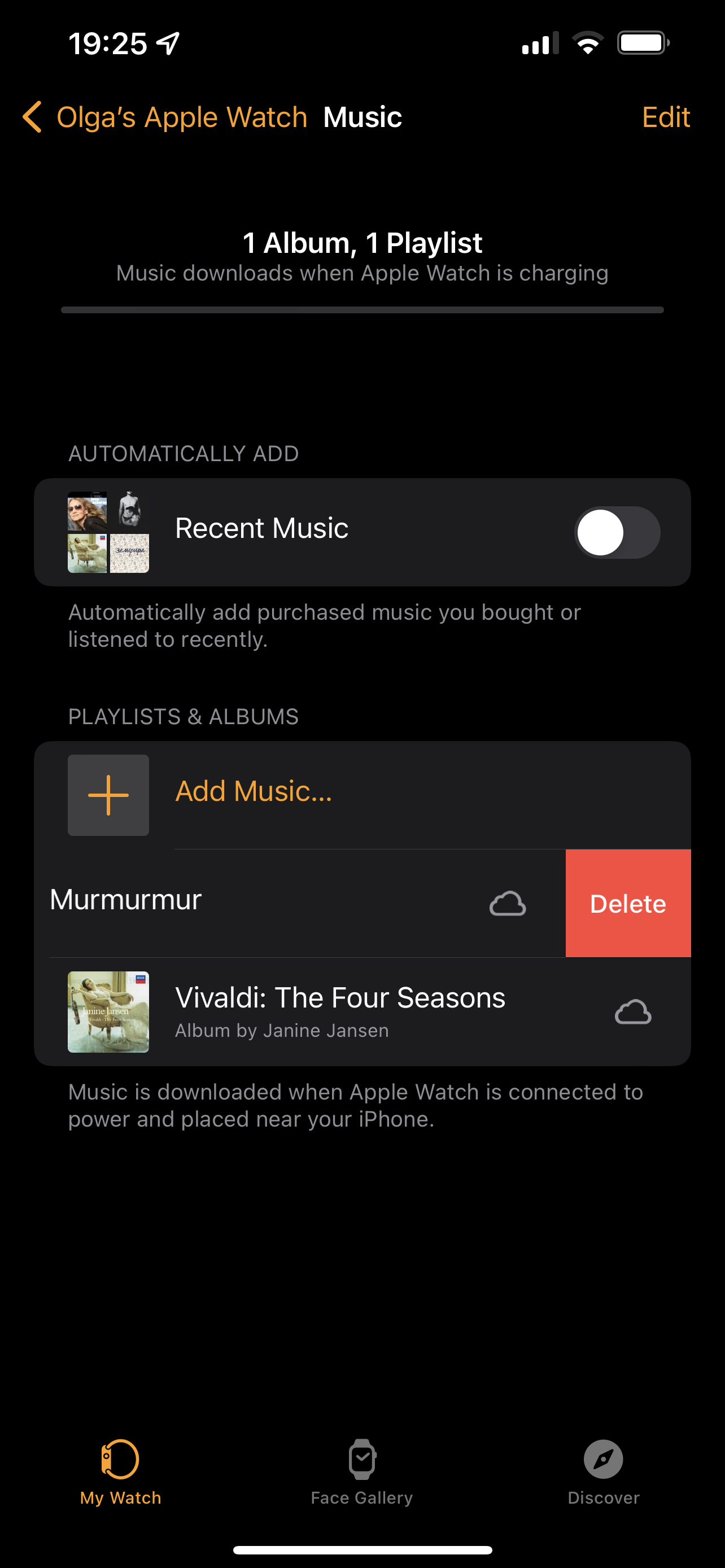
اقرأ أيضا: التعليمات: كيفية نقل الصور من Mac إلى iPhone
كيفية التحقق من عدد الأغاني المخزنة Apple شاهد
В Apple مشاهدة ذاكرة محدودة. إذا كنت تريد معرفة مقدار المساحة التي تشغلها الموسيقى Apple شاهد ، سيساعدك قسم الإعدادات.
- قم بتشغيل تطبيق Watch
- اضغط على قسم "عام"
- انقر فوق "الاستخدام" (التخزين)
هنا يمكنك معرفة مقدار المساحة التي تشغلها الموسيقى الخاصة بك Apple مشاهدة.
اقرأ أيضا: التعليمات: كيفية إضافة لغة جديدة في نظام التشغيل Mac OS؟
استخدام Apple تشغيل الموسيقى Apple شاهد
إضافة الموسيقى إلى Apple تعتبر الساعة مفيدة إذا كنت تريد أن تكون قادرًا على الاستماع إلى الموسيقى بدون iPhone. سيتم تحميل الألبومات أو قوائم التشغيل المحددة بسرعة ، ويمكنك حتى اختيار قائمة تشغيل معينة لتبدأ عند ممارسة الرياضة.
بالطبع ، لست بحاجة إلى إضافة موسيقى إليها Apple مشاهدة إذا لم يكن ذلك ضروريا. باستخدام البرنامج Apple تشغيل الموسيقى Apple شاهد ، يمكنك تشغيل أي أغنية على جهاز iPhone الخاص بك.
اقرأ أيضا: